Si pasa mucho tiempo trabajando en Terminal en su sistema Linux, probablemente no se sienta cómodo con su tamaño de fuente predeterminado. El tamaño de fuente demasiado pequeño a veces puede ser una carga para sus ojos. Sin embargo, la aplicación Terminal en Linux le brinda la flexibilidad de personalizar su apariencia para adaptarla a su estilo y necesidad.
En este artículo, veremos cómo cambiar la fuente y el tamaño de fuente de la Terminal Debian desde la propia Terminal.
Hemos usado Debian 10 para describir el procedimiento mencionado en este artículo.
Cambiar la fuente del terminal y el tamaño del texto en Debian
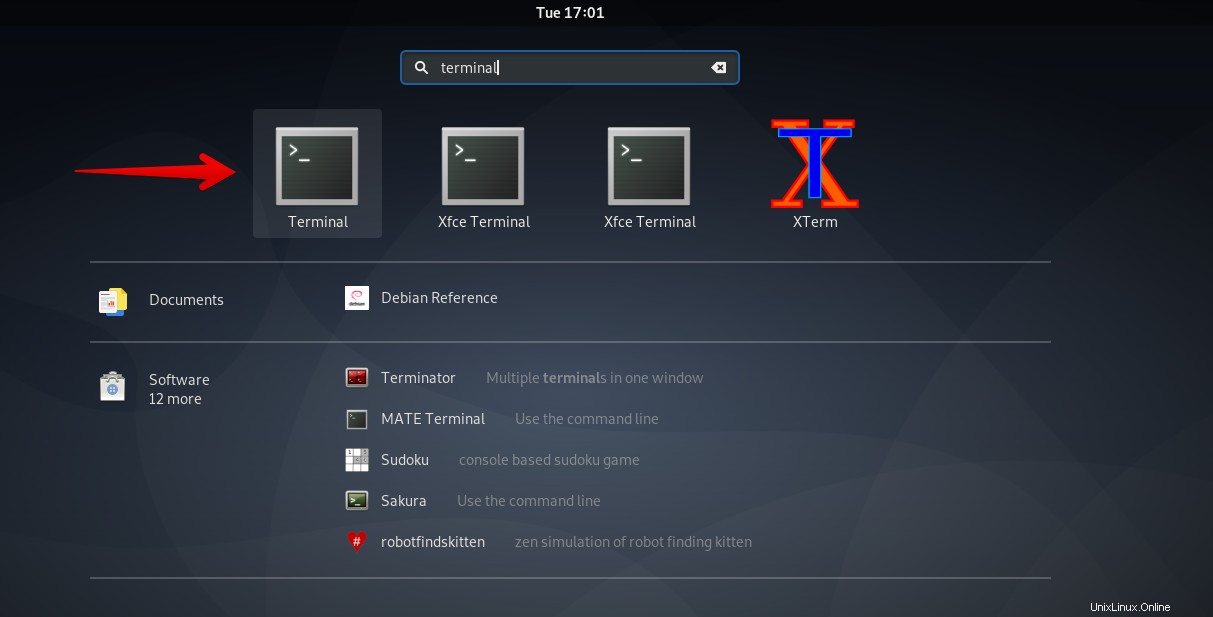
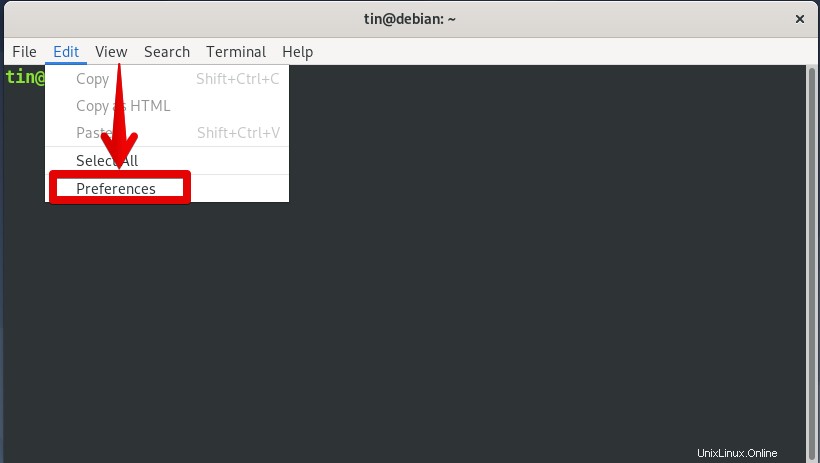
Paso 3: Cuando aparezca la ventana de preferencias, verá la siguiente vista. Por defecto, mostrará la vista de perfil sin nombre. En la ventana de la derecha, verá la casilla de verificación llamada Fuente personalizada en Aspecto del texto opción. Para personalizar la fuente, haga clic en esta casilla de verificación.
Luego haga clic en Monospace Regular botón delante de la casilla de verificación Fuente personalizada que es básicamente una fuente predeterminada para su Terminal.
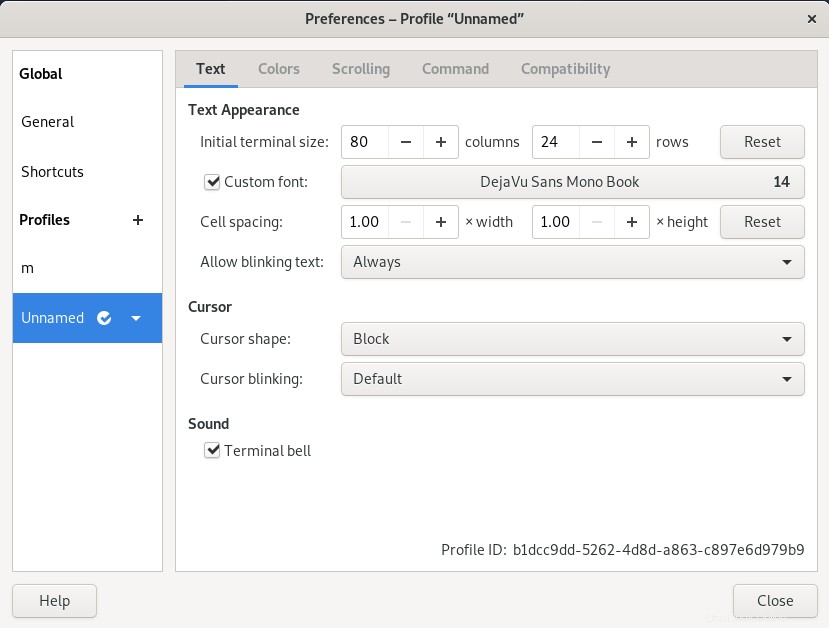
Ahora elija la fuente y cambie el tamaño del texto desde la parte inferior, ya sea mediante el control deslizante o mediante el campo de entrada. Una vez hecho esto, haga clic en Seleccionar en la esquina superior derecha del cuadro de diálogo.
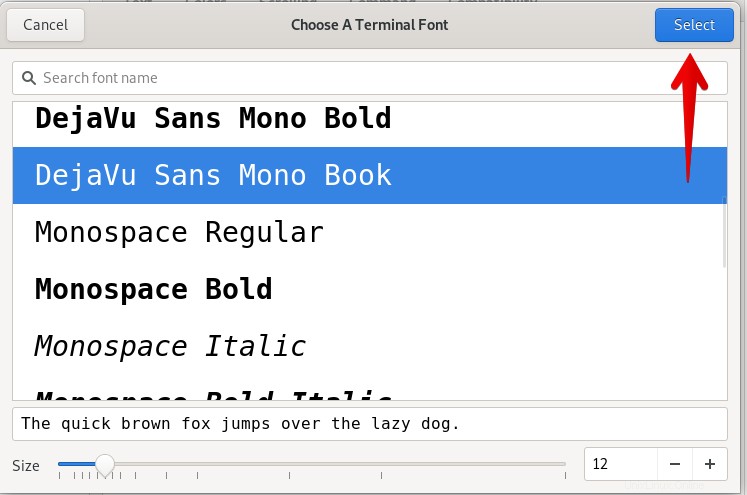
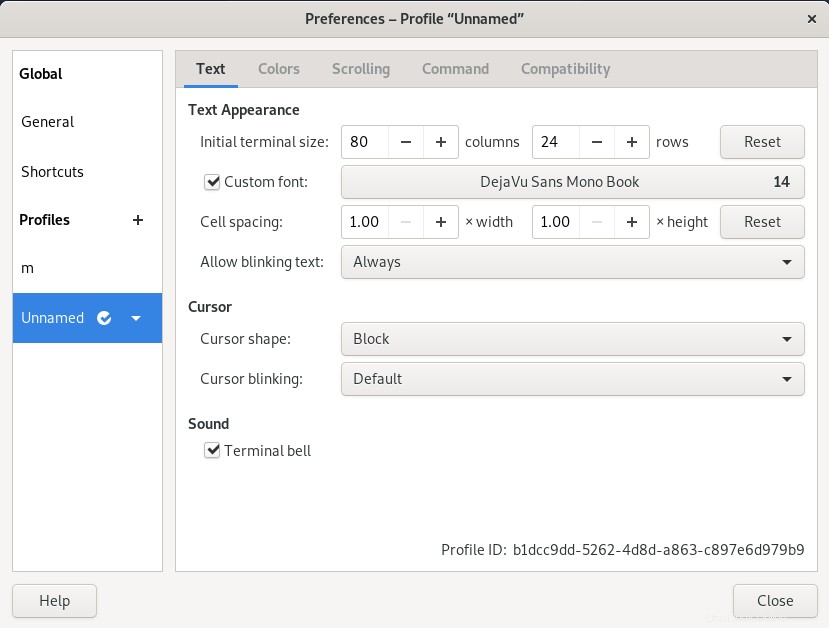
Su ventana de Terminal ahora aparecerá con la fuente y el tamaño de fuente recién seleccionados.
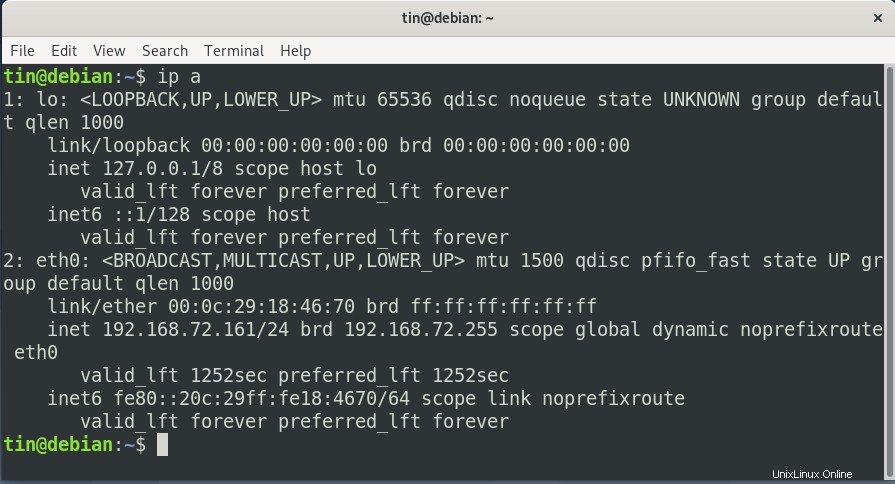
Esa fue la descripción general rápida de cómo cambiar la fuente y el tamaño de la Terminal. En caso de que desee volver a la fuente y el tamaño de fuente predeterminados, desmarque la opción de fuente personalizada en la ventana de preferencias.